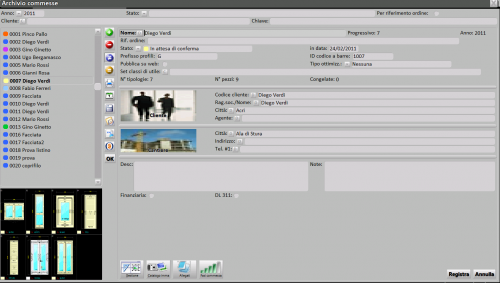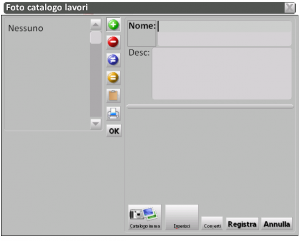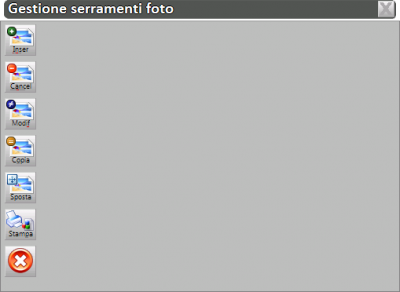Comment gérer un catalogue d'œuvres
De Opera Wiki.
(Différences entre les versions)
(→Inserimento delle tipologie nelle immagini) |
(→Gestione delle tipologie nelle immagini) |
||
| Ligne 37 : | Ligne 37 : | ||
[[image:impostazionitipologiafoto.png|thumb|200px|left|Clicca per ingrandire]] Una volta completati i quattro angoli, comparirà un quadro simile a quello a lato, in cui sarà possibile selezionare cosa mostrare nella tipologia, così come il tipo di vista (interna o esterna). Premere il tasto [[image:tastook.png]] per terminare le modifiche e applicare la tipologia all'immagine | [[image:impostazionitipologiafoto.png|thumb|200px|left|Clicca per ingrandire]] Una volta completati i quattro angoli, comparirà un quadro simile a quello a lato, in cui sarà possibile selezionare cosa mostrare nella tipologia, così come il tipo di vista (interna o esterna). Premere il tasto [[image:tastook.png]] per terminare le modifiche e applicare la tipologia all'immagine | ||
| - | {{ | + | {{NOTE|Tutte le tipologie inserite nell'immagine sono modificabili. È sufficiente selezionarla con il mouse cliccandoci sopra (la tipologia cambierà colore e verrà evidenziata) e poi premere il tasto relativo all'operazione desiderata [[image:tastomenoserramento.png]][[image:tastodiversoserramento.png]][[image:tastougualeserramento.png]]}} |
{{BR}} | {{BR}} | ||
Version du 1 octobre 2012 à 15:25
Un Catalogo Lavori è un archivio di immagini che è possibile associare a una commessa. All'interno di questo archivio è possibile caricare delle foto relative al cantiere della commessa. Opera permette di inserire all'interno di queste immagini una anteprima delle tipologie presenti nella commessa, dando un'idea generale dell'aspetto che si avrebbe al termine dei lavori.
Di seguito sono riportati i passi per la gestione e la manutenzione di un Catalogo Lavori:
Sommaire |
Selezione commessa
- Aprire il quadro "Commesse --> Gestione" e selezionare la commessa per cui si vuole creare un catalogo
- Modificare la commessa selezionata premendo il tasto

- Premere il tasto Catalogo immagini

Creazione del catalogo
- Premere il tasto
 per creare un nuovo catalogo.
per creare un nuovo catalogo.
- Inserire un nome e una descrizione per il catalogo appena creato e premere il tasto
 per salvare i dati.
per salvare i dati.
Inserimento delle immagini
- Selezionare il catalogo desiderato e premere il tasto

- Premere il tasto
 per aprire il quadro di gestione delle foto del catalogo
per aprire il quadro di gestione delle foto del catalogo
- Premere il tasto
 e selezionare dal computer una immagine da caricare. Si aprirà in automatico il quadro Gestione serramenti foto
e selezionare dal computer una immagine da caricare. Si aprirà in automatico il quadro Gestione serramenti foto
Gestione delle tipologie nelle immagini
Questo quadro si aprirà in automatico non appena viene caricata una nuova immagine, oppure premendo il tasto ![]() dopo il caricamento.
Nella parte destra del quadro comparirà l'immagine caricata.
dopo il caricamento.
Nella parte destra del quadro comparirà l'immagine caricata.
- Premere il tasto
 per scegliere una tipologia della commessa da applicare all'immagine. Una volta selezionata l'immagine, il cursore del mouse cambierà icona, mostrando una croce.
per scegliere una tipologia della commessa da applicare all'immagine. Una volta selezionata l'immagine, il cursore del mouse cambierà icona, mostrando una croce.
- A questo punto, portarsi sull'immagine, nella posizione in cui si desidera inserire l'anteprima dell'infisso, e cliccare sugli angoli della struttura in senso orario o antiorario.
Tutte le tipologie inserite nell'immagine sono modificabili. È sufficiente selezionarla con il mouse cliccandoci sopra (la tipologia cambierà colore e verrà evidenziata) e poi premere il tasto relativo all'operazione desiderata